¿Queda bloqueado el acceso a su computadora portátil ASUS? Aquí se explica cómo restablecer sin contraseña
- Inicio
- Support
- Consejos-Sistema de rescate
- ¿Queda bloqueado el acceso a su computadora portátil ASUS? Aquí se explica cómo restablecer sin contraseña
Resumen
Descubra cómo restablecer una computadora portátil Asus sin contraseña utilizando administradores integrados, software de terceros, partición de recuperación o un medio de instalación de Windows.
Tabla de contenido
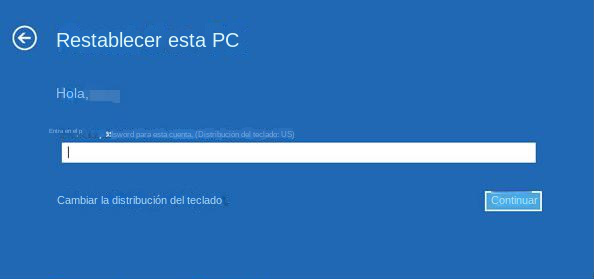
Estos métodos brindan a los usuarios formas de recuperar el acceso a su computadora portátil Asus bloqueada sin depender de ayuda profesional o servicios externos. Es importante que los usuarios exploren estas opciones detenidamente y elijan el método que mejor se adapte a su situación y capacidades técnicas.

Es importante tener en cuenta que este método sólo funciona si la cuenta de administrador integrada está habilitada. Si no es así, es posible que deba probar un método alternativo o buscar ayuda profesional. Además, es fundamental recordar que esta cuenta de administrador debe usarse de manera responsable y no con fines maliciosos.
Con Renee PassNow, puede crear fácilmente un disco para restablecer la contraseña utilizando una unidad USB o un CD/DVD. Una vez creado el disco, simplemente necesita iniciar su computadora portátil Asus bloqueada desde este disco y seguir las instrucciones en pantalla.
Comience descargando Renee PassNow desde el sitio web oficial e instálelo en una computadora diferente a la que pueda acceder. Puede elegir la versión adecuada según el sistema operativo de su computadora.

Restablecimiento de contraseña de Windows Restablecer/eliminar la contraseña de inicio de sesión de la cuenta en tres sencillos pasos.
Rescate de archivos Rescata archivos perdidos rápidamente sin iniciar el sistema Windows.
Transferencia rápida Los archivos existentes en la computadora se pueden transferir rápidamente sin el sistema de Windows.
Arreglar la falla de arranque de Windows Puede reparar varias fallas o bloqueos de inicio de Windows.
Borrado de disco seguro Borre completamente los archivos del disco, los datos no tienen miedo de ser restaurados.
Restablecimiento de contraseña de Windows Restablecer/eliminar la contraseña de inicio de sesión de la cuenta en tres sencillos pasos.
Rescate de archivos Rescata archivos perdidos rápidamente sin iniciar el sistema Windows.
Transferencia rápida Los archivos existentes en la computadora se pueden transferir rápidamente sin el sistema de Windows.
Nota: Después de instalar y activar el software, debe descargar el archivo ISO en la interfaz.
Inicie Renee PassNow e inserte una unidad flash USB o un CD/DVD en blanco en la computadora. Seleccione la opción para crear un dispositivo de arranque. Siga las instrucciones en pantalla para completar el proceso.
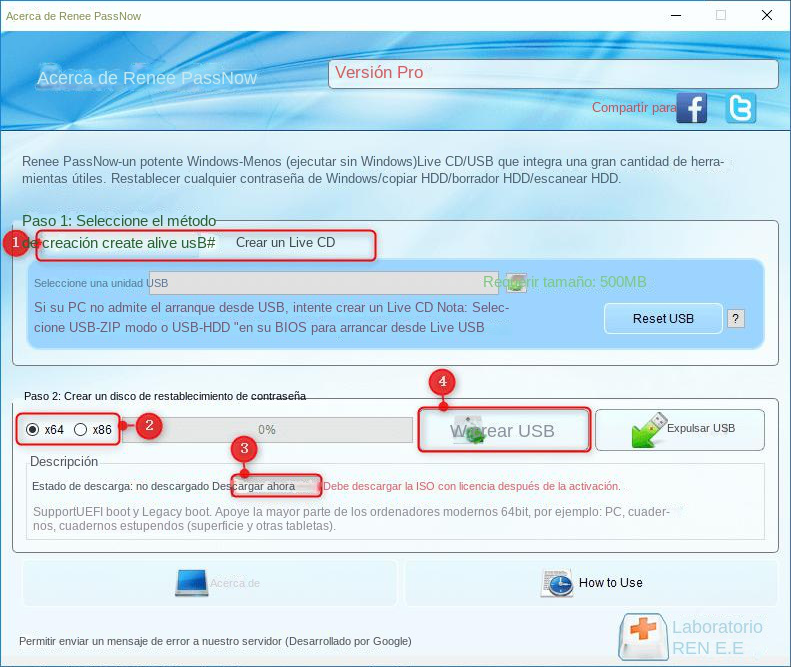
Inserte el USB o CD/DVD de arranque en la computadora con Windows bloqueada. Reinicie la computadora e ingrese a la configuración del BIOS presionando la tecla correspondiente (consulte la siguiente tabla). Configure el orden de inicio para priorizar los medios de inicio.
| Tipo de servidor | Ingrese al método del menú de inicio |
|---|---|
| DELL | Presione la tecla F12 repetidamente antes de que aparezca el logotipo de Dell en la pantalla. |
| HP | Presione la tecla F9 varias veces cuando se muestre el logotipo de HP. |
| Nombre del BIOS | Ingrese al método del menú de inicio |
|---|---|
| ASRock | BORRAR o F2 |
| ASUS | DEL o F2 para PC/DEL o F2 para placas base |
| Acer | BORRAR o F2 |
| Dell | F12 o F2 |
| ECS | DEL |
| Gigabyte / Aorus | BORRAR o F2 |
| Lenovo (Consumer Laptops) | F2 o Fn + F2 |
| Lenovo (Desktops) | F1 |
| Lenovo (ThinkPads) | Ingrese luego F1 |
| MSI | DEL |
| Microsoft Surface Tablets | Mantenga presionados los botones de encendido y subir volumen |
| Origin PC | F2 |
| Samsung | F2 |
| Toshiba | F2 |
| Zotac | DEL |
| HP | Esc/F9 para \`Menú de inicio\`/ Esc/F10/pestaña Almacenamiento/Orden de inicio/Fuentes de inicio heredadas |
| INTEL | F10 |

Después de iniciar con éxito desde el dispositivo de inicio, se cargará Renee PassNow. Seleccionar ” ¡Pase ahora! ”Función después de iniciar desde el nuevo disco de restablecimiento de contraseña de Windows creado.
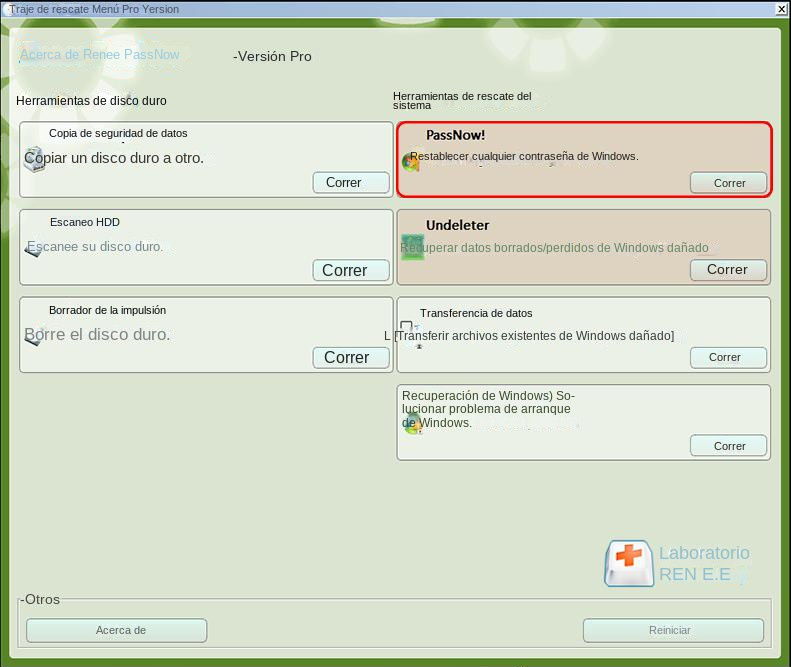
Elija la cuenta de usuario para la que desea restablecer la contraseña. Luego, haga clic en el botón “Restablecer”. Renee PassNow eliminará o restablecerá la contraseña de la cuenta de usuario seleccionada.
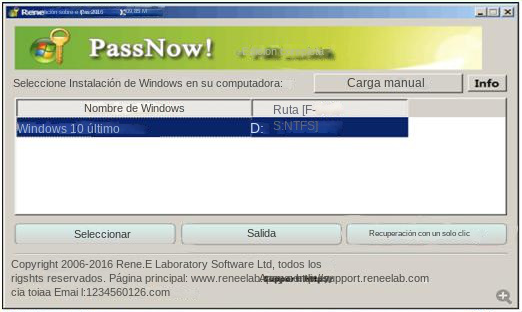

Una vez finalizado el proceso, retire el dispositivo de arranque y reinicie su computadora. Ahora puede iniciar sesión en su cuenta sin contraseña.
Al utilizar el Método 2, puede aprovechar la interfaz fácil de usar de Renee PassNow y sus poderosas capacidades de restablecimiento de contraseña para recuperar el acceso a su computadora portátil Asus bloqueada sin comprometer sus datos importantes.
La partición de recuperación es una partición oculta en su computadora portátil Asus que contiene una copia de los archivos de instalación originales de Windows y la configuración del sistema. Al acceder a esta partición, puede restablecer la contraseña de manera efectiva sin comprometer sus archivos personales.
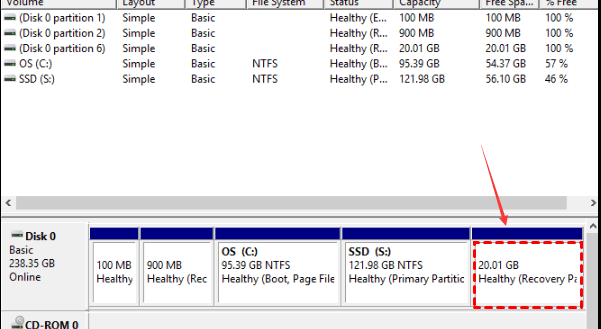
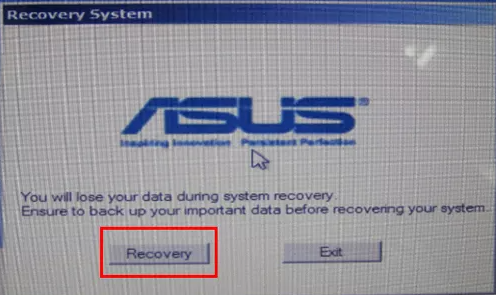
Si no tiene una partición de recuperación o es inaccesible, también puede utilizar un medio de instalación de Windows. Esto implica crear una unidad flash USB de arranque o un DVD con un archivo de instalación de Windows. Luego puede iniciar su computadora portátil Asus desde este medio y restablecer la contraseña a través del proceso de configuración de Windows.
| Versión de Windows | Enlace de descarga | Requisito |
|---|---|---|
| Windows 7 | https://learn.microsoft.com/lifecycle/products/windows-7 | PC con una conexión a Internet que funcione/una unidad flash USB vacía o un DVD con al menos 8 GB de espacio de almacenamiento disponible/una clave de producto |
| Windows 8/8.1 | https://www.microsoft.com/software-download/windows8 | Lo mismo que arriba |
| Windows 10 | https://www.microsoft.com/software-download/windows10 | Lo mismo que arriba |
| Windows 11 | https://www.microsoft.com/software-download/windows11 | Lo mismo que arriba |
Con este CD/USB de arranque, puede intentar reinstalar Windows o restablecer los valores de fábrica de su computadora portátil ASUS, insertar la unidad USB en la computadora portátil y reiniciarla. Presione la tecla apropiada (generalmente F12, F11 o Esc) para acceder al menú de inicio y seleccione la unidad USB como dispositivo de inicio. Siga las instrucciones en pantalla para instalar/restablecer una copia nueva de Windows.
1. Inicie su computadora portátil Asus y cuando aparezca la pantalla de inicio de sesión, presione y mantenga presionada la tecla MAYÚS, luego haga clic en el símbolo de encendido y seleccione “Reiniciar”.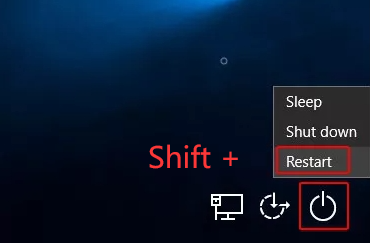
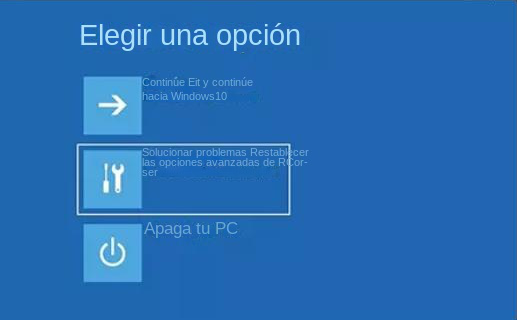
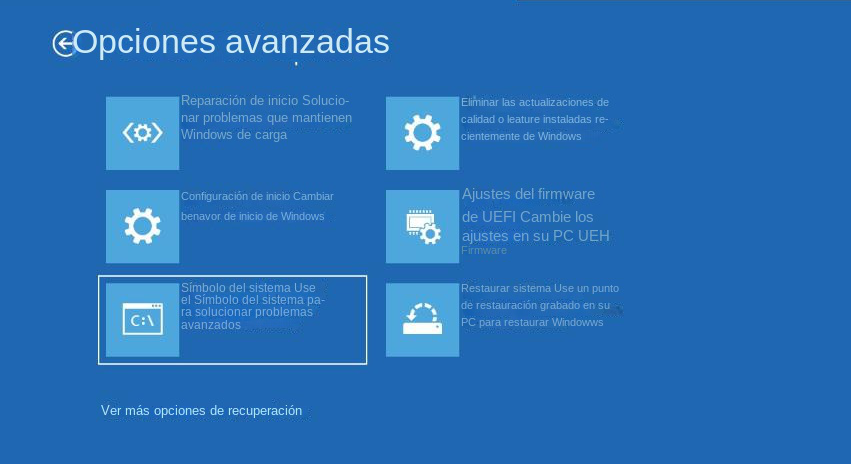
net user
net user Administrator 12345678
Un restablecimiento de fábrica en una computadora portátil Asus con Windows 10 implica restaurar el dispositivo a su configuración y configuración originales. Este procedimiento borra todos los datos, configuraciones y aplicaciones en la computadora portátil, esencialmente limpiándola y devolviéndola a su estado predeterminado. Realizar un restablecimiento de fábrica es una medida drástica que solo debe considerarse cuando todos los demás intentos de solución de problemas han fallado o cuando el usuario desea comenzar de nuevo con el dispositivo. Es importante tener en cuenta, sin embargo, que un restablecimiento de fábrica resultará en la pérdida de todos los datos de la computadora portátil.
Un restablecimiento de contraseña, por otro lado, es un proceso destinado a recuperar el acceso a una computadora portátil bloqueada. sin borrar ningún dato ni cambiar la configuración del portátil . Este procedimiento es particularmente útil para usuarios que han olvidado su contraseña y necesitan omitirla para iniciar sesión. Al restablecer la contraseña, el usuario puede recuperar el acceso a sus archivos, configuraciones y aplicaciones sin perder ningún dato almacenado en la computadora portátil.
Posts Relacionados :
Proceso de restablecimiento de fábrica sin contraseña para una laptop ASUS con Windows 8
30-12-2023
Alberte Vázquez : Aprende cómo realizar un restablecimiento de fábrica en una laptop ASUS con Windows 8 sin contraseña, utilizando el...
Elija el mejor disco de restablecimiento de contraseña para sus portátiles ASUS
02-09-2023
Hernán Giménez : Aprenda cómo crear y utilizar un disco de restablecimiento de contraseña de Asus, así como explorar opciones alternativas...
18-12-2023
Estella González : Descubra cómo restablecer fácilmente la contraseña de su portátil Asus con discos integrados, software de terceros como Renee...
18-04-2024
Estella González : Descubra cómo restablecer su contraseña de administrador de Asus tanto en Windows como en la BIOS. Le ofrecemos...

